EDL103 TEMEL BİLGİ TEKNOLOJİLERİ
|
|
|
- Tülay Şamdereli
- 8 yıl önce
- İzleme sayısı:
Transkript
1 4. HAFTA EDL103 TEMEL BİLGİ TEKNOLOJİLERİ Öğr. Gör. S. M. Fatih APAYDIN EMYO Bülent Ecevit Üniversitesi Kdz. Ereğli Meslek Yüksekokulu
2 OFFİCE PROGRAMLARI WORD 2010
3 METİN ÜZERİNDE ÇALIŞMA 3. EKLE SEKMESİ Temalar Sayfa Yapısı Sayfa Arka Planı Paragraf Yerleştir
4 Word bu araç grubu ile tüm belgenin renkleri, yazı tiplerini ve efektlerini bütün olarak değiştirir. 3. SAYFA DÜZENİ Temalar
5 3. SAYFA DÜZENİ Temalar Temalar Çalışma sayfasında geçerli renkleri, yazı tipi ve efektleri için yeni seçenekler sunar. Bu seçeneklerden biri seçildiğinde belge içerisinde renkler, yazı tipi ve efektler yeniden otomatik düzenlenir. Yanda bulunan Renkler, Yazı Tipleri ve Efektler araçları ile sayfada geçerli Temanın bu özellikleri değiştirilebilir
6 Çalışma sayfasının özelliklerinin ayarlandığı araç grubudur 3. SAYFA DÜZENİ Sayfa Yapısı
7 Kenar Boşlukları Üzerinde çalışmanın yapıldığı sayfa alanın sınırlarının ayarlayan araçtır 3. SAYFA DÜZENİ Sayfa Yapısı
8 Yönlendirme Çalışma sayfalarının Dikey veya Yatay olarak ayarlanmasını sağlar. 3. SAYFA DÜZENİ Sayfa Yapısı
9 Boyut Çalışma belgesinde her bölüm için ayrı boyutlarda kâğıt seçenekleri seçilir. 3. SAYFA DÜZENİ Sayfa Yapısı
10 3. SAYFA DÜZENİ Sayfa Yapısı Sütunlar Çalışma sayfalarında metinlerin çalışma alanında 2 veya daha fazla sütun olarak yazılmasını sağlar
11 Kesmeler Word, sayfaları kullanarak belgeleri ayrı ayrı sayfalara veya bölümlere ayırır. 3. SAYFA DÜZENİ Sayfa Yapısı
12 3. SAYFA DÜZENİ Sayfa Yapısı Satır Numaraları Word, ihtiyaç duyulduğunda belgelerde her satırın önündeki boşluğa satır numaraları vererek belge üzerinde kullanıcının bu açıdan tam kontrolünü sağlar.
13 3. SAYFA DÜZENİ Sayfa Yapısı Heceleme Satır sonlarının düzgün görünmesi açısından sözcükleri heceleri arasından bölerek satır sonlarını ayarlar. Aşağıda heceleme ile ilgili şekilleri inceleyiniz.
14 Çalışma sayfasının görünümü ile ilgili ayarların yapıldığı araç grubudur. 3. SAYFA DÜZENİ Sayfa Arka Planı
15 3. SAYFA DÜZENİ Sayfa Arka Planı Filigran Belgenin ayrıcalıklı değerlendirilmesi gerektiği durumlarda sayfa içeriğinin arkasına soluk metin ekleyen araçtır.
16 3. SAYFA DÜZENİ Sayfa Arka Planı Filigran Belgenin ayrıcalıklı değerlendirilmesi gerektiği durumlarda sayfa içeriğinin arkasına soluk metin ekleyen araçtır.
17 Sayfa Rengi Çalışma sayfasının varsayılan beyaz olan arka plan renginin değiştirir. 3. SAYFA DÜZENİ Sayfa Arka Planı
18 3. SAYFA DÜZENİ Sayfa Arka Planı Sayfa Kenarlıkları Çalışma sayfasının çevresine kenarlık eklenmesini veya var olan kenarlığın düzeltilmesini sağlar.
19 Tüm çalışma sayfalarında temel paragraf seçeneklerini düzenler. 3. SAYFA DÜZENİ Paragraf
20 3. SAYFA DÜZENİ Yerleştir Belgeye eklenmiş nesnelerin belge üzerinde Konum, Öne Getir, Arkaya Gönder, Hizalama, Metni Kaydır, Gruplandır ve Döndür gibi seçeneklerin ayarlanmasını sağlayan araç gruplarını sunar.
21 Konum Seçili nesnenin sayfadaki konumunu ayarlar. 3. SAYFA DÜZENİ Yerleştir
22 Metni Kaydır Metnin seçili nesneye göre durumunu ayarlar.. 3. SAYFA DÜZENİ Yerleştir
23 3. SAYFA DÜZENİ Yerleştir Öne Getir Birden fazla nesnenin aynı konumda olma durumunda nesnelerin birbirlerine göre sıralanma önceliğini ayarlar. Arkaya Gönder Birden fazla nesnenin aynı konumda olma durumunda nesnelerin birbirlerine göre sıralanma sonralığını ayarlar. Seçim Bölmesi Belgede nesnelerin tek tek seçimini kolaylaştırmak ve nesnelerin düzenini ve görünürlüğünü değiştirmek için sunulan seçenektir.
24 Hizala Seçili birden çok nesnenin kenarlarını hizalar. 3. SAYFA DÜZENİ Yerleştir
25 3. SAYFA DÜZENİ Yerleştir Gruplandır Nesneleri tek bir nesneymiş gibi kullanabilmek için gruplandırır. Döndür Seçili nesnenin belli açılarla rotasyonunu sağlar.
26 METİN ÜZERİNDE ÇALIŞMA 4. BAŞVURULAR SEKMESİ İçindekiler Tablosu Dipnotlar Alıntılar ve Kaynakça Resim Yazıları Dizin Kaynakça
27 Uzun belgelerde hızlı içindekiler tablosu oluşturmak için gerekli araç grubudur 4. BAŞVURULAR SEKMESİ İçindekiler Tablosu
28 İçindekiler Belgeye hızlı bir şekilde düzenlenmiş içindekiler tablosu eklenmesini sağlar. 4. BAŞVURULAR SEKMESİ İçindekiler Tablosu
29 Metin Ekle Oluşturulan İçindekiler Tablosuna ayrıca metinler eklenmesini sağlar. 4. BAŞVURULAR SEKMESİ İçindekiler Tablosu
30 4. BAŞVURULAR SEKMESİ İçindekiler Tablosu Tabloyu Güncelleştir İçindekiler tablosunun belge içerisinde yapılan değişikliklere göre güncelleyerek yeniden oluşturur.
31 4. BAŞVURULAR SEKMESİ Dipnotlar Dipnotlar, hazırlanmış belgelerde belge içerisinde belli metinleri açıklamak, metin ile ilgili yorumlar yapmak veya kaynak belirmek amacı ile kullanılır.
32 Dipnot Ekle Oluşturulan belgede belli sözcüklere dipnotlar eklenmesini sağlar. 4. BAŞVURULAR SEKMESİ Dipnotlar
33 4. BAŞVURULAR SEKMESİ Dipnotlar Sonnot Ekle Çalışma belgesinde ki metinleri açıklamak, metin ile ilgili yorumlar yazmak veya kaynak belirtmek amacı ile kullanılır. Sonnotlar kaynakları belirtmek için kullanılır.
34 Bir Sonraki Dipnot Belgede işaretlenmiş dipnotlar arasında gezinmeyi sağlar. 4. BAŞVURULAR SEKMESİ Dipnotlar
35 4. BAŞVURULAR SEKMESİ Dipnotlar Bir Sonraki Dipnot Belgede işaretlenmiş dipnotlar arasında gezinmeyi sağlar. Notları Göster Belgeyi dipnotları veya sonnotları gösterecek şekilde kaydırır.
36 Word ile hazırlanan belgelerde alıntılar yapılan kaynakları yöneten araç grubudur. 4. BAŞVURULAR SEKMESİ Alıntılar ve Kaynakça
37 Alıntı Ekle Bir bilgi kaynağının oluşturulmasını ve yönetilmesini sağlayan araç grubudur. 4. BAŞVURULAR SEKMESİ Alıntılar ve Kaynakça
38 Alıntı Ekle Bir bilgi kaynağının oluşturulmasını ve yönetilmesini sağlayan araç grubudur. 4. BAŞVURULAR SEKMESİ Alıntılar ve Kaynakça
39 Belge içerisine eklenen resimlere eklenen açıklamaları düzeten seçenektir. 4. BAŞVURULAR SEKMESİ Resim Yazıları
40 Resim Yazısı Ekle Belge içerisinde ki resimlere veya diğer görüntülere açıklama metinleri ekler. 4. BAŞVURULAR SEKMESİ Resim Yazıları
41 Şekiller Tablosu Ekle Belgede eklenmiş tüm şekillerin tablosunu çıkarır ve belgeye ekler. 4. BAŞVURULAR SEKMESİ Resim Yazıları
42 4. BAŞVURULAR SEKMESİ Resim Yazıları Tabloyu Güncelleştir. Şekiller tablosunu belgedeki tüm girişleri içerecek şekilde günceller. Çapraz Başvuru Belge içerisinde şekillere başvurular eklenerek şekiller arasında hızlı gezinme sağlar.
43 Bir belgede tartışılan terimler ve başlıkları, belgede göründükleri sayfalarla birlikte listeler. 4. BAŞVURULAR SEKMESİ Resim Yazıları
44 Bir belgede tartışılan terimler ve başlıkları, belgede göründükleri sayfalarla birlikte listeler. 4. BAŞVURULAR SEKMESİ Resim Yazıları
45 4. BAŞVURULAR SEKMESİ Resim Yazıları Dizin Ekle Belgede bulunan anahtar sözcüklerin sayfalarıyla birlikte yer aldıkları listedir. Dizini Güncelleştir Tüm sözcüklerin doğru sayfalarda başvuruda bulunması için dizini güncelleştirir.
46 Belirtilen kaynakların bir bütün olarak kontrol eden araç gruplarıdır. 4. BAŞVURULAR SEKMESİ Kaynakça
47 4. BAŞVURULAR SEKMESİ Kaynakça Alıntıyı İşaretle Seçili metinler işaretlenerek kaynakça tablosuna girdi olarak eklenir. Kaynakça Tablosu Ekle Belgede belirtilen kaynakların hepsinin tablo olarak yönetme imkânı verir. Tabloyu Güncelleştir Kaynakçayı belgedeki alıntıları içerecek şekilde günceller.
48 METİN ÜZERİNDE ÇALIŞMA 5. POSTALAR SEKMESİ Oluştur Adres Mektup Birleştirme Başlat Alanları Yaz ve Ekle Sonuçların Önizlemesini Görüntüle Son
49 Elektronik ortamda iletilecek veriler için özel zarf ve etiket oluşturan araç grubudur. 5. POSTALAR SEKMESİ Oluştur
50 5. POSTALAR SEKMESİ Oluştur Zarflar Bu araç ile belli kâğıt standartlarında zarf düzenlenir ve elektronik ortamdan iletilecek şekilde ayarlamalar yapılır.
51 5. POSTALAR SEKMESİ Oluştur Etiketler İhtiyaç göre tek etiket veya aynı etiketten çok sayıda hazırlanmasını sağlayan araçtır.
52 5. POSTALAR SEKMESİ Adres Mektup Birleştirmeyi Başlat Bu seçenek ile bilgisayarda herhangi bir veri kaynağında saklanan veriler kullanılarak hızlı bir şekilde veri kaynağındaki veriler için etiket hazırlanır.
53 5. POSTALAR SEKMESİ Adres Mektup Birleştirmeyi Başlat Adres Mektup Birleştirmeyi Başlat Aracı, verilerin hangi belge türü için kullanılacağı ve kullanılacak belge türünün standardı seçilir.
54 5. POSTALAR SEKMESİ Adres Mektup Birleştirmeyi Başlat Alıcıları Seç-> Yeni Liste Yaz Bu araç ile Word verilerin hızlı bir şekilde oluşturulmasını ve etiketlere aktarılmasını sağlar. Bu araç ile etikete eklenecek veriler Yeni adres Listesi penceresi yardımıyla hızlı bir şekilde oluşturulur
55 5. POSTALAR SEKMESİ Adres Mektup Birleştirmeyi Başlat Alıcıları Seç-> Varolan Listeyi Kullan Daha önce oluşturulan verilerin kullanılarak etikete hızlı bir şekilde eklenmesini sağlar.
56 Alıcıları Seç-> Outlook Kişilerinden Seç Veri kaynağı olarak outlook a eklenen kişi verilerini kullanır. 5. POSTALAR SEKMESİ Adres Mektup Birleştirmeyi Başlat
57 Alıcı Listesini Düzenle Seçilen alıcı dosyasındaki verilerin istenilen şekilde düzenleyen araçtır. 5. POSTALAR SEKMESİ Adres Mektup Birleştirmeyi Başlat
58 5. POSTALAR SEKMESİ Alanları Yaz ve Ekle Veri kaynağındaki verilerin etiket üzerine istenilen şekillerde dağılımını sağlayan araç grubudur. Birleştirme Alanlarını Vurgula Etiketlere veri başlıklarını vurgulayarak gösterir. Adres Bloğu Oluşturulan etiketler üzerine veri kaynağından adres bilgisini alarak eklenmesini sağlar.
59 Selam Satırı Etiket üzerine çeşitli hitap ifadeleriyle etiketin alıcısına selam eklenir 5. POSTALAR SEKMESİ Alanları Yaz ve Ekle
60 5. POSTALAR SEKMESİ Alanları Yaz ve Ekle Birleştirme Alanı Ekle Etiketin üzerine veri kaynağından istenilen verilerin eklenmesini olanak tanır. Kurallar Adres mektup birleştirme özelliğine karar verme yeteneği eklemek için kullanılan araçtır.
61 Alanları Eşleştir Alıcı listesindeki farklı alanları Word e tanıtılmasını sağlayan araçtır. 5. POSTALAR SEKMESİ Alanları Yaz ve Ekle
62 5. POSTALAR SEKMESİ Alanları Yaz ve Ekle Etiketleri Güncelleştir Adres mektup birleştirmede etiket oluşturuluyor ise veri kaynağındaki tüm veriler oluşturulan etiketlere otomatik olarak dağıtılır.
63 5. POSTALAR SEKMESİ Sonuçların Önizlenmesini Görüntüle Alıcı listesinden veriler alınarak etiket üzerindeki birleştirme alanlarına hızlı bir şekilde aktarılır. Sonuçların Önizlemesi Verilerin etiketlere dağılımını sağlar.
64 Alıcı Bul Alıcı listesinde metin araması yapılarak belirli bir kaydın önizlenmesi sağlanır. 5. POSTALAR SEKMESİ Sonuçların Önizlenmesini Görüntüle
65 5. POSTALAR SEKMESİ Sonuçların Önizlenmesini Görüntüle Otomatik Hata Denetimi Yap Adres ve mektup birleştirmesi yaparken ortaya çıkan hataların nasıl işleneceğini belirten araçtır.
66 5. POSTALAR SEKMESİ Son Adres ve mektup birleştirme işlemini tamamlayan araç grubudur.
67 METİN ÜZERİNDE ÇALIŞMA 6. GÖZDEN GEÇİR SEKMESİ Yazım Denetleme Dil Açıklamalar İzleme Değişiklikler Karşılaştır Koru
68 Çalışma belgesindeki metinleri gözden geçiren ve düzenleyen araç grubudur. 6. POSTALAR SEKMESİ Yazım Denetleme
69 Yazım ve Dilbilgisi Belgedeki metinleri yazım ve dilbilgisi kurallarına göre denetler ve düzenler. 6. POSTALAR SEKMESİ Yazım Denetleme
70 6. POSTALAR SEKMESİ Yazım Denetleme Araştır Sözlük, ansiklopedi ve çeviri hizmetleri gibi başvuru durumlarında araştırma araçlarını sunar.
71 Eş Anlamlılar Araştır bölmesi yardımıyla seçilen kelimenin eşanlamlılarını araştırır. 6. POSTALAR SEKMESİ Yazım Denetleme
72 6. POSTALAR SEKMESİ Yazım Denetleme Sözcük Sayımı Belgedeki sözcüklerin, karakterlerin, paragrafların ve satırların sayısını veren araçtır.
73 6. POSTALAR SEKMESİ Dil Çalışma belgesinde kullanılan temel dil seçeneği ile sözlükler aracılığıyla bir metnin başka bir dile çevrilmesini sağlayan araç grubudur.
74 Çevir Belgedeki metinler sözlükler veya makine çevirisiyle farklı bir dile çevrilir. 6. POSTALAR SEKMESİ Dil
75 6. POSTALAR SEKMESİ Dil Çevir Belgedeki metinler sözlükler veya makine çevirisiyle farklı bir dile çevrilir. Belgeyi Çevir İnternet üzerinden bir çeviriciye metin gönderilir.
76 6. POSTALAR SEKMESİ Dil Seçili Metni Çevir Araştırma bölmesi kullanılarak seçilen metnin belirlenen hedef dile çevrilmesi sağlanır.
77 Mini Çeviri Aracı Çevrilecek metin seçilerek Mouse ile üzerinde beklenir. 6. POSTALAR SEKMESİ Dil
78 6. POSTALAR SEKMESİ Çalışma belgesinde kullanılan temel dil seçeneği ile sözlükler aracılığıyla bir metnin başka bir dile çevrilmesini sağlayan araç grubudur.
79 Dil Belgenin hangi dille yazılacağı belirlenir. 6. POSTALAR SEKMESİ Dil
80 Çalışma belgesinde verilere ayrı ayrı açıklama ekleyen ve açıklamaları düzenleyen araç grubudur. 6. POSTALAR SEKMESİ Açıklamalar
81 Yeni Açıklama Seçilen nesnelere açıklama etiketleri oluşturan araçtır. 6. POSTALAR SEKMESİ Açıklamalar
82 6. POSTALAR SEKMESİ İzleme Eklemeler, silmeler ve biçimlendirme değişiklikleri de dâhil belgede ki bütün biçimlendirmeleri takip eden ve kullanıcının kontrol etmesini sağlayan araç grubudur.
83 Değişiklikleri İzle Belgede yapılan her türlü değişikliği gösteren araçtır. 6. POSTALAR SEKMESİ İzleme
84 Belgedeki tüm değişiklikleri kabul etme ve reddetme yanı sıra diğer seçeneklerin kullanıcıya sunulduğu araç grubudur. 6. POSTALAR SEKMESİ Değişiklikler
85 Belgenin birden çok karşılaştıran veya birleştiren araç grubudur. 6. POSTALAR SEKMESİ Karşılaştır
86 6. POSTALAR SEKMESİ Koru Kişilerin belgenin belirli bölümlerini düzenleme veya biçimlendirme şeklini çeşitli şekillerde kısıtlayan araç grubudur. Yazarları Engelle Belgenin başka bilgisayarlarda değiştirilmesini engeller Biçimlendirmeyi Kısıtla Belgeyi biçimlendirme açısından koruyan araçtır.
87 METİN ÜZERİNDE ÇALIŞMA 7. GÖRÜNÜM SEKMESİ Belge Görünümleri Göster Yakınlaştır Pencere Makrolar
88 7. POSTALAR SEKMESİ Belge Görünümleri Sayfa Düzeni Belgeyi metin sayfada görünecek şekilde görüntüler. Varsayılan belge görünümüdür Tam Ekran Okuma Okuma için veya belgeye açıklama eklemek için kullanılabilir alanı en yüksek düzeye çıkarır. Web Düzeni Belgeyi web sayfasında görüneceği şekilde görüntüler. Anahat Belge anahat olarak görüntülenir ve anahat araçları ayrı bir sekmede açılır. Taslak Belgeyi hızlı düzenlemek için taslak olarak belge görüntülenir.
89 7. POSTALAR SEKMESİ Göster Cetvel Belgedeki nesneleri ölçmek ve hizalamak için kullanılan araçtır. Kılavuz Çizgileri Belgede nesnelerin daha hassa hizalanması için belge zemininde beliren kareli çizgilerdir. Gezinti Bölmesi Belgede başlığa göre, sayfaya göre metin ya da nesne arayarak gezinmeyi sağlayan yardımcı bölmedir
90 Yakınlaştır Belgenin yakınlık düzeyini ayarlamak için yakınlaştır penceresini açan araçtır. 7. POSTALAR SEKMESİ Yakınlaştır
91 7. POSTALAR SEKMESİ Yakınlaştır %100 Belgeyi normal boyutuyla (%100) çalışma alanına yerleştirir. Bir Sayfa Çalışma alanına bir tam sayfa sığacak şekilde belge boyutlandırılır İki Sayfa Çalışma alanına iki tam sayfa sığacak şekilde belgeyi boyutlandıran araçtır. Sayfa Genişliği Sayfanın genişliği pencere genişliği ile eşitlenecek şekilde belgeyi boyutlandıran araç grubudur.
92 7. POSTALAR SEKMESİ Pencere Yeni Pencere Belgenin aynısını yeni bir pencerede açar. Tümünü Yerleştir Açık olan tüm Word pencerelerinin ekrana dağıtılır Böl Belgenin farklı bölümlerinin aynı anda görüntülenebilmesi için aktif pencere iki parçaya bölünür.. Yan Yana Görüntüle Farklı pencerelerin içeriklerinin karşılaştırılabilmesi için pencereler ekrana yan yana yerleştirilir.
93 7. POSTALAR SEKMESİ Pencere Yeni Pencere Belgenin aynısını yeni bir pencerede açar. Tümünü Yerleştir Açık olan tüm Word pencerelerinin ekrana dağıtılır Böl Belgenin farklı bölümlerinin aynı anda görüntülenebilmesi için aktif pencere iki parçaya bölünür.. Yan Yana Görüntüle Farklı pencerelerin içeriklerinin karşılaştırılabilmesi için pencereler ekrana yan yana yerleştirilir.
94 7. POSTALAR SEKMESİ Pencere Zaman Uyumlu Kaydırma Farklı pencerelerde ki belgelerin içeriklerinin eş zamanlı kaydırılmasını sağlar. Pencere Konumunu Sıfırla Yan yana açılan iki pencerenin konumlarını sıfırlar. Pencerelerde Geçiş Yap Açık olan pencereler arasında hızlı geçiş sağlayan araçtır.
95 Teşekkür Ederim Sağlıklı ve mutlu bir hafta geçirmeniz temennisiyle, iyi çalışmalar dilerim EMYO Bülent Ecevit Üniversitesi Kdz. Ereğli Meslek Yüksekokulu 95
BLM 183 Bilgi Teknolojileri ve Uygulamaları
 6. HAFTA BLM 183 Bilgi Teknolojileri ve Uygulamaları Yrd.Doç.Dr. İnan KESKİN inankeskin@karabuk.edu.tr, inankeskin@gmail.com KBUZEM Karabük Üniversitesi Uzaktan Eğitim Uygulama ve Araştırma Merkezi WİNDOWS
6. HAFTA BLM 183 Bilgi Teknolojileri ve Uygulamaları Yrd.Doç.Dr. İnan KESKİN inankeskin@karabuk.edu.tr, inankeskin@gmail.com KBUZEM Karabük Üniversitesi Uzaktan Eğitim Uygulama ve Araştırma Merkezi WİNDOWS
MS WORD 5. BÖLÜM. Şekil 3. 100. Sayfa Düzeni Sekmesi. Şekil 3. 101. Temalar Grubu
 MS WORD 5. BÖLÜM Bölüm Adı: SAYFA DÜZENİ Bölümün Amacı: Sayfa yapısı ve düzenini değiştirmek. Neler Öğreneceksiniz? Bu bölümü bitiren kişi: 1. Ofis temalarını bilir. 2. Kenar boşluklarını, sayfa yönlendirmesini,
MS WORD 5. BÖLÜM Bölüm Adı: SAYFA DÜZENİ Bölümün Amacı: Sayfa yapısı ve düzenini değiştirmek. Neler Öğreneceksiniz? Bu bölümü bitiren kişi: 1. Ofis temalarını bilir. 2. Kenar boşluklarını, sayfa yönlendirmesini,
3.4.4. Bağlantılar: Bağlantılar grubundaki seçenekler Şekil 3.75 de görülmektedir.
 Ekran Görüntüsü: Görev çubuğunda simge durumuna küçültülmeyen bir programın görüntüsünü almak için kullanılır. Ekran görüntüsü düğmesine tıklandığında (Şekil 3.74) açılan listede simge durumunda olmayan
Ekran Görüntüsü: Görev çubuğunda simge durumuna küçültülmeyen bir programın görüntüsünü almak için kullanılır. Ekran görüntüsü düğmesine tıklandığında (Şekil 3.74) açılan listede simge durumunda olmayan
MS WORD 8.BÖLÜM. Bölüm Adı: GÖZDEN GEÇİR Bölümün Amacı: Gözden geçir sekmesini kullanmak ve belgeyi denetlemek.
 MS WORD 8.BÖLÜM Bölüm Adı: GÖZDEN GEÇİR Bölümün Amacı: Gözden geçir sekmesini kullanmak ve belgeyi denetlemek. Neler Öğreneceksiniz? Bu bölümü bitiren kişi: 1. Gözden geçir sekmesi öğelerini tanır. 2.
MS WORD 8.BÖLÜM Bölüm Adı: GÖZDEN GEÇİR Bölümün Amacı: Gözden geçir sekmesini kullanmak ve belgeyi denetlemek. Neler Öğreneceksiniz? Bu bölümü bitiren kişi: 1. Gözden geçir sekmesi öğelerini tanır. 2.
MS WORD 6. BÖLÜM. Başvurular sekmesindeki seçenekler Şekil 3.127 de görülmektedir. Şekil 3. 127. Başvurular Sekmesi
 MS WORD 6. BÖLÜM Bölüm Adı: BAŞVURULAR Bölümün Amacı: Başvurular sekmesini kullanmak. Neler Öğreneceksiniz? Bu bölümü bitiren kişi: 1. Belgeye içindekiler tablosu oluşturabilir. 2. Belge içinde dipnot
MS WORD 6. BÖLÜM Bölüm Adı: BAŞVURULAR Bölümün Amacı: Başvurular sekmesini kullanmak. Neler Öğreneceksiniz? Bu bölümü bitiren kişi: 1. Belgeye içindekiler tablosu oluşturabilir. 2. Belge içinde dipnot
2014-2015 EĞİTİM-ÖĞRETİM YILI BİLİŞİM TEKNOLOJİLERİ VE YAZILIM DERSİ 6. SINIF 2. DÖNEM 2. SINAV ÇALIŞMA NOTLARI
 2014-2015 EĞİTİM-ÖĞRETİM YILI BİLİŞİM TEKNOLOJİLERİ VE YAZILIM DERSİ 6. SINIF 2. DÖNEM 2. SINAV ÇALIŞMA NOTLARI İşletim Sisteminde Yapılan Uygulamalar Bir Bilgisayarda Hangi İşletim Sistemi Yüklü Olduğunu
2014-2015 EĞİTİM-ÖĞRETİM YILI BİLİŞİM TEKNOLOJİLERİ VE YAZILIM DERSİ 6. SINIF 2. DÖNEM 2. SINAV ÇALIŞMA NOTLARI İşletim Sisteminde Yapılan Uygulamalar Bir Bilgisayarda Hangi İşletim Sistemi Yüklü Olduğunu
Metin Tabanlı İçerik Oluşturma Araçları
 Metin Tabanlı İçerik Oluşturma Araçları Microsoft Office Word Kelime işlemci, görsel nesnelerin veya çizimlerin resim ya da arka plan olarak kullanıldığı metinler oluşturabilen, harita ve tablo gibi şekiller
Metin Tabanlı İçerik Oluşturma Araçları Microsoft Office Word Kelime işlemci, görsel nesnelerin veya çizimlerin resim ya da arka plan olarak kullanıldığı metinler oluşturabilen, harita ve tablo gibi şekiller
Elbistan Meslek Yüksek Okulu Güz Yarıyılı. Öğr. Gör. Murat KEÇECĠOĞLU
 Elbistan Meslek Yüksek Okulu -2016 2017 Güz Yarıyılı Öğr. Gör. Murat KEÇECĠOĞLU Sayfa Görünümünün Değiştirilmesi: Belgenin normal, anahat, taslak, tam okuma sayfası ve web görünümlerinde gösterilmesini
Elbistan Meslek Yüksek Okulu -2016 2017 Güz Yarıyılı Öğr. Gör. Murat KEÇECĠOĞLU Sayfa Görünümünün Değiştirilmesi: Belgenin normal, anahat, taslak, tam okuma sayfası ve web görünümlerinde gösterilmesini
MICROSOFT OFFİCE WORD PROGRAMI DOSYA İŞLEMLERİ
 MICROSOFT OFFİCE WORD PROGRAMI Ms Word bir kelime işlemci programıdır. İçinde bulunan detaylı metin biçimlendirme seçenekleri, ayrıntılı tablo, şekil ve grafik oluşturma başarıları nedeniyle, kendi türünde
MICROSOFT OFFİCE WORD PROGRAMI Ms Word bir kelime işlemci programıdır. İçinde bulunan detaylı metin biçimlendirme seçenekleri, ayrıntılı tablo, şekil ve grafik oluşturma başarıları nedeniyle, kendi türünde
Aaraçlar Menüsünden Seçeneklerden Görünüm
 Word 2003 açtığımızda ARAÇLAR>SEÇENEKLER>GÖRÜNÜM açılır. anlatılcaktır. karşımıza bu ekran çıkar burdaki komutlar altda İlk Görev Bölmesi Word'ü ilk başlattığınızda Başlarken görev bölmesini görüntüler.
Word 2003 açtığımızda ARAÇLAR>SEÇENEKLER>GÖRÜNÜM açılır. anlatılcaktır. karşımıza bu ekran çıkar burdaki komutlar altda İlk Görev Bölmesi Word'ü ilk başlattığınızda Başlarken görev bölmesini görüntüler.
ÜNİTE 1: KELİME İŞLEMCİ PROGRAMI
 ÜNİTE 1: KELİME İŞLEMCİ PROGRAMI Kelime İşlemci Nedir? Bilgisayarda yazıların(metinlerin) yazılmasını ve düzenlenebildiği, resimlerin ve tabloların eklenebildiği yazılımların(programların) genel adıdır.
ÜNİTE 1: KELİME İŞLEMCİ PROGRAMI Kelime İşlemci Nedir? Bilgisayarda yazıların(metinlerin) yazılmasını ve düzenlenebildiği, resimlerin ve tabloların eklenebildiği yazılımların(programların) genel adıdır.
EĞİTİM-ÖĞRETİM YILI BİLİŞİM TEKNOLOJİLERİ VE YAZILIM DERSİ 6. SINIF 2. DÖNEM 2. SINAV ÇALIŞMA NOTLARI
 2015-2016 EĞİTİM-ÖĞRETİM YILI BİLİŞİM TEKNOLOJİLERİ VE YAZILIM DERSİ 6. SINIF 2. DÖNEM 2. SINAV ÇALIŞMA NOTLARI MİCROSOFT EXCEL PROGRAMI Programın Açılışı: Başlat Tüm Programlar Microsoft Office Microsoft
2015-2016 EĞİTİM-ÖĞRETİM YILI BİLİŞİM TEKNOLOJİLERİ VE YAZILIM DERSİ 6. SINIF 2. DÖNEM 2. SINAV ÇALIŞMA NOTLARI MİCROSOFT EXCEL PROGRAMI Programın Açılışı: Başlat Tüm Programlar Microsoft Office Microsoft
EYLÜL 2012 WORD 2010. Enformatik Bölümü
 EYLÜL 2012 WORD 2010 İÇERİK 1. 2. 3. 4. 5. Genel bilgiler Wrd ile neler yapabilirsiniz? Wrd penceresinin tanıtımı Sekmelerin tanıtımı Belgeler ile ilgili işlemler 6. Yeni bir belge luşturmak Varlan bir
EYLÜL 2012 WORD 2010 İÇERİK 1. 2. 3. 4. 5. Genel bilgiler Wrd ile neler yapabilirsiniz? Wrd penceresinin tanıtımı Sekmelerin tanıtımı Belgeler ile ilgili işlemler 6. Yeni bir belge luşturmak Varlan bir
5.1. Temalar, Kenar Boşlukları, Yönlendirme, Boyutlar, Yazdırma Alanı, Arka Plan
 5. SAYFA DÜZENİ 5.1. Temalar, Kenar Boşlukları, Yönlendirme, Boyutlar, Yazdırma Alanı, Arka Plan Excel de Temalar, Renkler, Yazı Tipi ve Efektler Sayfa Düzeni sekmesinin ilk grubu olan Temalar grubunun
5. SAYFA DÜZENİ 5.1. Temalar, Kenar Boşlukları, Yönlendirme, Boyutlar, Yazdırma Alanı, Arka Plan Excel de Temalar, Renkler, Yazı Tipi ve Efektler Sayfa Düzeni sekmesinin ilk grubu olan Temalar grubunun
Hızlı Başlangıç Kılavuzu
 Hızlı Başlangıç Kılavuzu Microsoft Word 2013 önceki sürümlerden farklı görünüyor, bu nedenle öğrenmenizi kolaylaştırmak için bu kılavuzu oluşturduk. Hızlı Erişim Araç Çubuğu Buradaki komutlar her zaman
Hızlı Başlangıç Kılavuzu Microsoft Word 2013 önceki sürümlerden farklı görünüyor, bu nedenle öğrenmenizi kolaylaştırmak için bu kılavuzu oluşturduk. Hızlı Erişim Araç Çubuğu Buradaki komutlar her zaman
4. HAFTA MS OFFICE WORD 2016 ÇUKUROVA ÜNİVERSİTESİ BİLGİSAYARDA VERİ ANALİZİ VE RAPORLAMA
 4. HAFTA MS OFFICE WORD 2016 ÇUKUROVA ÜNİVERSİTESİ BİLGİSAYARDA VERİ ANALİZİ VE RAPORLAMA 4. Hafta Konuları 1. Sayfaları düzenlemek Sayfa kenar boşluklarını belirlemek Sayfa yönlendirmesini değiştirmek
4. HAFTA MS OFFICE WORD 2016 ÇUKUROVA ÜNİVERSİTESİ BİLGİSAYARDA VERİ ANALİZİ VE RAPORLAMA 4. Hafta Konuları 1. Sayfaları düzenlemek Sayfa kenar boşluklarını belirlemek Sayfa yönlendirmesini değiştirmek
Web sayfalarında yapılan her çalışma ve düzenleme tablolar aracılığı ile yapılır. Dolayısıyla çoğu web sayfalarında tablo kullanmak zorunluluktur.
 Yazı Tipi Stili HTML kodları 47 Kalın İtalik Altı Çizili 9.2.6 Metin yükseltme veya alçaltma 1. Sayfa görünümünde, belge penceresinin altındaki Tasarla düğmesini tıklatın. 2.
Yazı Tipi Stili HTML kodları 47 Kalın İtalik Altı Çizili 9.2.6 Metin yükseltme veya alçaltma 1. Sayfa görünümünde, belge penceresinin altındaki Tasarla düğmesini tıklatın. 2.
EDL103 TEMEL BİLGİ TEKNOLOJİLERİ
 3. HAFTA EDL103 TEMEL BİLGİ TEKNOLOJİLERİ Öğr. Gör. S. M. Fatih APAYDIN apaydin@beun.edu.tr EMYO Bülent Ecevit Üniversitesi Kdz. Ereğli Meslek Yüksekokulu OFFİCE PROGRAMLARI WORD 2010 GÖRÜNÜM WORD İLE
3. HAFTA EDL103 TEMEL BİLGİ TEKNOLOJİLERİ Öğr. Gör. S. M. Fatih APAYDIN apaydin@beun.edu.tr EMYO Bülent Ecevit Üniversitesi Kdz. Ereğli Meslek Yüksekokulu OFFİCE PROGRAMLARI WORD 2010 GÖRÜNÜM WORD İLE
ÖNDER BİLGİSAYAR KURSU. Microsoft Office Kursu Eğitim İçeriği
 ÖNDER BİLGİSAYAR KURSU Microsoft Office Kursu Eğitim İçeriği Microsoft WORD 1. PENCERE ELEMANLARI VE GÖRÜNTÜLEME BİÇİMLERİ 1.1. Genel Bilgiler 1.2. Ekran Görünümleri 1.3. Metin Sınırları ve Basımda Çıkmayan
ÖNDER BİLGİSAYAR KURSU Microsoft Office Kursu Eğitim İçeriği Microsoft WORD 1. PENCERE ELEMANLARI VE GÖRÜNTÜLEME BİÇİMLERİ 1.1. Genel Bilgiler 1.2. Ekran Görünümleri 1.3. Metin Sınırları ve Basımda Çıkmayan
MİCROSOFT POWER POINT 2007 DERS NOTLARI GİRİŞ SEKMESİ
 MİCROSOFT POWER POINT 2007 DERS NOTLARI GİRİŞ SEKMESİ Seçili metni yada şekli keser (CTRL+X) Seçili metni yada şekli kopyalar (CTRL+C) Kopyalanmış bilgilerin yapıştırılmasını Özel yapıştır komutu kullanılırsa
MİCROSOFT POWER POINT 2007 DERS NOTLARI GİRİŞ SEKMESİ Seçili metni yada şekli keser (CTRL+X) Seçili metni yada şekli kopyalar (CTRL+C) Kopyalanmış bilgilerin yapıştırılmasını Özel yapıştır komutu kullanılırsa
Temel Bilgi Teknolojileri - II Ayrıntılı Ders İçerikleri
 Temel Bilgi Teknolojileri - II Ayrıntılı Ders İçerikleri Hesap Tabloları(Excel 2007) HAFTA 1 1. Hesap Tablolarına Giriş 1.1. Hesap tablosu tanımı, kullanım amacı ve yerleri 1.2. MS Excel Uygulamasına giriş
Temel Bilgi Teknolojileri - II Ayrıntılı Ders İçerikleri Hesap Tabloları(Excel 2007) HAFTA 1 1. Hesap Tablolarına Giriş 1.1. Hesap tablosu tanımı, kullanım amacı ve yerleri 1.2. MS Excel Uygulamasına giriş
6. NESNE İŞLEMLERİ 6.1. Resim Ekleme Ekle Çizimler Resim Küçük Resim : Ekle Resim Ekle : Ekle Çizimler 6.2. Şekil Ekleme Ekle Çizimler şekiller
 6. NESNE İŞLEMLERİ Bu bölümde nesnelerin nasıl eklendiğini ve nasıl biçimlendirildiğini öğreneceğiz. 6.1. Resim Ekleme Kelime işlemci programı, hazırlamış olduğumuz belgenin istenilen yerine resim ekleme
6. NESNE İŞLEMLERİ Bu bölümde nesnelerin nasıl eklendiğini ve nasıl biçimlendirildiğini öğreneceğiz. 6.1. Resim Ekleme Kelime işlemci programı, hazırlamış olduğumuz belgenin istenilen yerine resim ekleme
BÖLÜM 8 B- SUNU PROGRAMI 1. MICROSOFT POWERPOINT NEDİR? 2. POWERPOINT PROGRAMININ BAŞLATILMASI
 BÖLÜM 8 B- SUNU PROGRAMI 1. MICROSOFT POWERPOINT NEDİR? Microsoft Office Paketi ile birlikte kullanıcıya sunulan Powerpoint Programı, etkileşimli sunular (Presentation) hazırlamaya yarayan metin tabanlı
BÖLÜM 8 B- SUNU PROGRAMI 1. MICROSOFT POWERPOINT NEDİR? Microsoft Office Paketi ile birlikte kullanıcıya sunulan Powerpoint Programı, etkileşimli sunular (Presentation) hazırlamaya yarayan metin tabanlı
1 MICROSOF T OFFICE 2010 A GİRİŞ
 İÇİNDEKİLER V İÇİNDEKİLER 1 MICROSOFT OFFICE 2010 A GİRİŞ 1 Microsoft Office 2010 ile Gelen Yenilikler 1 Metin Efektleri 2 Akıllı Kopyala - Yapıştır Fonksiyonu 2 Fikirlerimizi Daha Görsel Olarak İfade
İÇİNDEKİLER V İÇİNDEKİLER 1 MICROSOFT OFFICE 2010 A GİRİŞ 1 Microsoft Office 2010 ile Gelen Yenilikler 1 Metin Efektleri 2 Akıllı Kopyala - Yapıştır Fonksiyonu 2 Fikirlerimizi Daha Görsel Olarak İfade
Hızlı Başlangıç Kılavuzu
 Hızlı Başlangıç Kılavuzu Microsoft Publisher 2013 önceki sürümlerden farklı görünüyor, bu nedenle öğrenmenizi kolaylaştırmak için bu kılavuzu oluşturduk. Hızlı Erişim Araç Çubuğu En sevdiğiniz komutları
Hızlı Başlangıç Kılavuzu Microsoft Publisher 2013 önceki sürümlerden farklı görünüyor, bu nedenle öğrenmenizi kolaylaştırmak için bu kılavuzu oluşturduk. Hızlı Erişim Araç Çubuğu En sevdiğiniz komutları
BİLGİSAYARDA OFİS PROGRAMLARI BİÇİMLENDİRME
 BİLGİSAYARDA OFİS PROGRAMLARI BİÇİMLENDİRME Büro Yönetimi Öğretmeni Fatma GEZ BİÇİMLENDİRME Yazmış olduğumuz metinleri farklı boyut, renk, yazı tipi vb. özelliklerde yazabilmek için biçimlendirme işlemi
BİLGİSAYARDA OFİS PROGRAMLARI BİÇİMLENDİRME Büro Yönetimi Öğretmeni Fatma GEZ BİÇİMLENDİRME Yazmış olduğumuz metinleri farklı boyut, renk, yazı tipi vb. özelliklerde yazabilmek için biçimlendirme işlemi
SAB 103 TEMEL BİLGİSAYAR KULLANIMI
 SAB 103 TEMEL BİLGİSAYAR KULLANIMI Kelime İşlemci - Word Prof.Dr. Fatih TANK Ankara Üniversitesi Uygulamalı Bilimler Fakültesi Sigortacılık ve Aktüerya Bilimleri Bölümü Prof.Dr. Fatih TANK - Temel - Ders
SAB 103 TEMEL BİLGİSAYAR KULLANIMI Kelime İşlemci - Word Prof.Dr. Fatih TANK Ankara Üniversitesi Uygulamalı Bilimler Fakültesi Sigortacılık ve Aktüerya Bilimleri Bölümü Prof.Dr. Fatih TANK - Temel - Ders
BİLİŞİM TEKNOLOJİLERİ ALANI BİLGİSAYARDA DOKÜMAN HAZIRLAMA KURS PROGRAMI
 T.C. MİLLÎ EĞİTİM BAKANLIĞI Hayat Boyu Öğrenme Genel Müdürlüğü BİLİŞİM TEKNOLOJİLERİ ALANI BİLGİSAYARDA DOKÜMAN HAZIRLAMA KURS PROGRAMI Ankara, 2016 1 İÇİNDEKİLER PROGRAMIN ADI 1 PROGRAMIN DAYANAĞI 1 PROGRAMA
T.C. MİLLÎ EĞİTİM BAKANLIĞI Hayat Boyu Öğrenme Genel Müdürlüğü BİLİŞİM TEKNOLOJİLERİ ALANI BİLGİSAYARDA DOKÜMAN HAZIRLAMA KURS PROGRAMI Ankara, 2016 1 İÇİNDEKİLER PROGRAMIN ADI 1 PROGRAMIN DAYANAĞI 1 PROGRAMA
MICROSOFT OFFICE WORD 2010 ÖRNEK TEST SORULARI
 MICROSOFT OFFICE WORD 2010 ÖRNEK TEST SORULARI 1-) Word 2010 nedir? A-) Hesap Programıdır B-) Tablo - Grafik Programıdır C-) Kelime İşlem Programıdır D-) İşletim Sistemidir 2-) Microsoft Word 2007 programında
MICROSOFT OFFICE WORD 2010 ÖRNEK TEST SORULARI 1-) Word 2010 nedir? A-) Hesap Programıdır B-) Tablo - Grafik Programıdır C-) Kelime İşlem Programıdır D-) İşletim Sistemidir 2-) Microsoft Word 2007 programında
4 Front Page Sayfası Özellikleri
 4 Front Page Sayfası Özellikleri İsterseniz Frontpage penceresinin sağ tarafından, isterseniz araç çubuklarından faydalanarak yeni bir sayfa açın. Frontpage te çeşitli sayfa şablonları bulunmaktadır. Ancak
4 Front Page Sayfası Özellikleri İsterseniz Frontpage penceresinin sağ tarafından, isterseniz araç çubuklarından faydalanarak yeni bir sayfa açın. Frontpage te çeşitli sayfa şablonları bulunmaktadır. Ancak
Microsoft Word 2007 Çalışma Soruları
 1 BÖLÜM 1 BELGE İŞLEMLERİ Microsoft Word 2007 Çalışma Soruları 1. Aşağıdakilerden hangisi Word Programının tanımıdır? A) Hesap Programıdır. B) Tablo Grafik Programıdır. C) Kelime İşlem Programıdır. D)
1 BÖLÜM 1 BELGE İŞLEMLERİ Microsoft Word 2007 Çalışma Soruları 1. Aşağıdakilerden hangisi Word Programının tanımıdır? A) Hesap Programıdır. B) Tablo Grafik Programıdır. C) Kelime İşlem Programıdır. D)
Excel Sayfa Ayarları ve Yazdırma Öğr. Gör. Gökhan KUTLUANA
 Excel Sayfa Ayarları ve Yazdırma Öğr. Gör. Gökhan KUTLUANA ve Yazdırma Sayfa Ayarları Pencere Ayarları Yazdırma Ayarları Sayfa Ayarları Excel de veriler, çıktı alındığında ekrandaki gibi görünmeyebilir.
Excel Sayfa Ayarları ve Yazdırma Öğr. Gör. Gökhan KUTLUANA ve Yazdırma Sayfa Ayarları Pencere Ayarları Yazdırma Ayarları Sayfa Ayarları Excel de veriler, çıktı alındığında ekrandaki gibi görünmeyebilir.
8.Sayfa ve 9.Yazım 10.Belge Görünüm 11.Ekran Yakınlaştırma Sözcük Sayısı Denetimi Düğmeleri ve Uzaklaştırma
 Genel Ekran Görünümü 1.Ofis Düğmesi 2.Hızlı Erişim Araç Çubuğu 3.Belge Başlığı 4.Menüler 5.Menü Şeridi 6.Kaydırma Çubuğu 7.Cetveller 8.Sayfa ve 9.Yazım 10.Belge Görünüm 11.Ekran Yakınlaştırma Sözcük Sayısı
Genel Ekran Görünümü 1.Ofis Düğmesi 2.Hızlı Erişim Araç Çubuğu 3.Belge Başlığı 4.Menüler 5.Menü Şeridi 6.Kaydırma Çubuğu 7.Cetveller 8.Sayfa ve 9.Yazım 10.Belge Görünüm 11.Ekran Yakınlaştırma Sözcük Sayısı
Bu sekme ile genel olarak biçimlendirme ile ilgili ayarlamaların yapıldığı sekmedir.
 3. GİRİŞ SEKMESİ Bu sekme ile genel olarak biçimlendirme ile ilgili ayarlamaların yapıldığı sekmedir. 3.1. Excel 2010 da Kesme, Kopyalama, Yapıştırma ve Biçim Boyacısı Giriş sekmesinin ilk grubu olan Pano
3. GİRİŞ SEKMESİ Bu sekme ile genel olarak biçimlendirme ile ilgili ayarlamaların yapıldığı sekmedir. 3.1. Excel 2010 da Kesme, Kopyalama, Yapıştırma ve Biçim Boyacısı Giriş sekmesinin ilk grubu olan Pano
BİLİŞİM TEKNOLOJİLERİ DERSİ WORD 2007 SORULARI
 1-) Word nedir? Hesap Programıdır Tablo - Grafik Programıdır Kelime İşlem Programıdır İşletim Sistemidir BİLİŞİM TEKNOLOJİLERİ DERSİ WORD 2007 SORULARI 9-) Yandaki butonun görevi nedir? Kes Kopyala Yapıştır
1-) Word nedir? Hesap Programıdır Tablo - Grafik Programıdır Kelime İşlem Programıdır İşletim Sistemidir BİLİŞİM TEKNOLOJİLERİ DERSİ WORD 2007 SORULARI 9-) Yandaki butonun görevi nedir? Kes Kopyala Yapıştır
MS WORD 4.BÖLÜM. Bölüm Adı: NESNE EKLEME Bölümün Amacı: Belgeye nesne ekleme işlemlerini gerçekleştirmek.
 MS WORD 4.BÖLÜM Bölüm Adı: NESNE EKLEME Bölümün Amacı: Belgeye nesne ekleme işlemlerini gerçekleştirmek. Neler Öğreneceksiniz? Bu bölümü bitiren kişi: 1. Ekle sekmesini tanır. 2. Kapak sayfası oluşturabilir.
MS WORD 4.BÖLÜM Bölüm Adı: NESNE EKLEME Bölümün Amacı: Belgeye nesne ekleme işlemlerini gerçekleştirmek. Neler Öğreneceksiniz? Bu bölümü bitiren kişi: 1. Ekle sekmesini tanır. 2. Kapak sayfası oluşturabilir.
.docx veya.doc (2007 ve üzeri sürümlerde.docx iken sürümlerinde.doc tur.) 1.Belge Başlığı
 MİCROSOFT WORD (KELİME İŞLEMCİ) Dosya Uzantısı.docx veya.doc (2007 ve üzeri sürümlerde.docx iken 1997 2003 sürümlerinde.doc tur.) Genel Ekran Görünümü 1.Belge Başlığı 2.Sekmeler 3.Sekme Şeridi 5.Cetveller
MİCROSOFT WORD (KELİME İŞLEMCİ) Dosya Uzantısı.docx veya.doc (2007 ve üzeri sürümlerde.docx iken 1997 2003 sürümlerinde.doc tur.) Genel Ekran Görünümü 1.Belge Başlığı 2.Sekmeler 3.Sekme Şeridi 5.Cetveller
2. Belgeye Metin Ekleme
 METİN İŞLEMLERİ Flashta 2 çeşit metin vardır:1)tlf metni 2)Klasik metin 1)TLF Metni : CS5 ile başlayan metin türü. TLF metni FLA dosyanızın yayınlama ayarlarında ActionScript 3.0 ve Flash Player 10 veya
METİN İŞLEMLERİ Flashta 2 çeşit metin vardır:1)tlf metni 2)Klasik metin 1)TLF Metni : CS5 ile başlayan metin türü. TLF metni FLA dosyanızın yayınlama ayarlarında ActionScript 3.0 ve Flash Player 10 veya
Silmek istediğiniz satır/sütun/hücre yi seçin ve aşağıdaki adımlardan birini takip edin:
 Satır/Sütun/Hücre Ekleme Paket Programlar Not_04 Oluşturduğunuz tabloya satır, sütun ve hücre ekleyebilirsiniz. Bunun için ekleme yapacağınız hücreye tıklayın ve aşağıdaki adımlardan birini takip edin:
Satır/Sütun/Hücre Ekleme Paket Programlar Not_04 Oluşturduğunuz tabloya satır, sütun ve hücre ekleyebilirsiniz. Bunun için ekleme yapacağınız hücreye tıklayın ve aşağıdaki adımlardan birini takip edin:
Grup 2 12091601 Selin Bozkurtlar Ödev 4 16.04.2014 BİLİŞİM TEKNOLOJİLERİ EĞİTİM PLANI
 Grup 2 12091601 Selin Bozkurtlar Ödev 4 16.04.2014 A. Biçimsel Bölüm Dersin Adı Sınıf Konunun Adı Süre Öğrenme-Öğretme Strateji ve Yöntemi Araç Gereçler Kazanım BİLİŞİM TEKNOLOJİLERİ EĞİTİM PLANI Bilişim
Grup 2 12091601 Selin Bozkurtlar Ödev 4 16.04.2014 A. Biçimsel Bölüm Dersin Adı Sınıf Konunun Adı Süre Öğrenme-Öğretme Strateji ve Yöntemi Araç Gereçler Kazanım BİLİŞİM TEKNOLOJİLERİ EĞİTİM PLANI Bilişim
Powerpoint; Microsoft ofis programları içinde bulunan bir sunum hazırlama programıdır.
 Powerpoint; Microsoft ofis programları içinde bulunan bir sunum hazırlama programıdır. Powerpoint ile toplantılar da veya herhangi bir konu üzerinde açıklama getirmek için sunu hazırlarız. Powerpoint2003
Powerpoint; Microsoft ofis programları içinde bulunan bir sunum hazırlama programıdır. Powerpoint ile toplantılar da veya herhangi bir konu üzerinde açıklama getirmek için sunu hazırlarız. Powerpoint2003
Metin İşlemleri, Semboller
 Ankara Üniversitesi Nallıhan Meslek Yüksekokulu Metin İşlemleri, Semboller NBP108 - GRAFİK ANİMASYON il Öğr.Gör. Salih ERDURUCAN 1 / 13 3. METİN İŞLEMLERİ 3.1. Metin Aracı Animasyon yazılımı yazı yazmak
Ankara Üniversitesi Nallıhan Meslek Yüksekokulu Metin İşlemleri, Semboller NBP108 - GRAFİK ANİMASYON il Öğr.Gör. Salih ERDURUCAN 1 / 13 3. METİN İŞLEMLERİ 3.1. Metin Aracı Animasyon yazılımı yazı yazmak
BÖLÜM 5 5. TABLO OLUŞTURMAK
 BÖLÜM 5 5. TABLO OLUŞTURMAK Belli bir düzen içerisinde yan yana ve alt alta sıralanmış veya hizalı şekilde oluşturulması gereken bilgiler word de tablo kullanılarak hazırlanırlar. Örneğin bir sınıfa ait
BÖLÜM 5 5. TABLO OLUŞTURMAK Belli bir düzen içerisinde yan yana ve alt alta sıralanmış veya hizalı şekilde oluşturulması gereken bilgiler word de tablo kullanılarak hazırlanırlar. Örneğin bir sınıfa ait
MİCROSOFT WORD PROGRAMI ÇALIŞMA KAĞIDI
 ARAYÜZ MİCROSOFT WORD PROGRAMI ÇALIŞMA KAĞIDI Baskı Önizleme Microsoft Word 2007 Hızlı Yeni Geri Al Yinele Yazdır Aç Kaydet (İleri Al) Hızlı Erişim Çubuğu Ofis Düğmesi Word programdaki tüm komutları hızlı
ARAYÜZ MİCROSOFT WORD PROGRAMI ÇALIŞMA KAĞIDI Baskı Önizleme Microsoft Word 2007 Hızlı Yeni Geri Al Yinele Yazdır Aç Kaydet (İleri Al) Hızlı Erişim Çubuğu Ofis Düğmesi Word programdaki tüm komutları hızlı
ÜNİTE TEMEL BİLGİ TEKNOLOJİLERİ İÇİNDEKİLER HEDEFLER WORD 2010 III. Tablolar Resimler Grafikler Sayfalar Başvurular
 HEDEFLER İÇİNDEKİLER WORD 2010 III Tablolar Resimler Grafikler Sayfalar Başvurular TEMEL BİLGİ TEKNOLOJİLERİ Bu üniteyi çalıştıktan sonra; Tablo oluşturabilecek ve organize edebilecek Resim ekleyebilecek
HEDEFLER İÇİNDEKİLER WORD 2010 III Tablolar Resimler Grafikler Sayfalar Başvurular TEMEL BİLGİ TEKNOLOJİLERİ Bu üniteyi çalıştıktan sonra; Tablo oluşturabilecek ve organize edebilecek Resim ekleyebilecek
WORD 2010 PROGRAMI 1-miseR 2-miseR Pencere Durum Düğmeleri: Başlık Çubuğu:
 Resim-2 Resim-1 WORD 2010 PROGRAMI Word programı metin oluşturma programıdır. Bu metin oluşturma işleminin yanında resim, şekil, tablo, grafik, wordart gibi birçok nesne ekleyerek çeşitli belgeler ortaya
Resim-2 Resim-1 WORD 2010 PROGRAMI Word programı metin oluşturma programıdır. Bu metin oluşturma işleminin yanında resim, şekil, tablo, grafik, wordart gibi birçok nesne ekleyerek çeşitli belgeler ortaya
İÇİNDEKİLER BİRİNCİ BÖLÜM BİLGİSAYARDA BELGE AÇMAK VE TEMEL İŞLEMLER YAPMAK
 İÇİNDEKİLER BİRİNCİ BÖLÜM BİLGİSAYARDA BELGE AÇMAK VE TEMEL İŞLEMLER YAPMAK 1. BELGE İŞLEMLERİ... 1 1.1. Arayüz ve Görünüm Ayarları... 1 1.1.1. Genel Görünüm... 1 1.1.2. Belge Görünümleri... 2 1.1.3. Yakınlaştırma...
İÇİNDEKİLER BİRİNCİ BÖLÜM BİLGİSAYARDA BELGE AÇMAK VE TEMEL İŞLEMLER YAPMAK 1. BELGE İŞLEMLERİ... 1 1.1. Arayüz ve Görünüm Ayarları... 1 1.1.1. Genel Görünüm... 1 1.1.2. Belge Görünümleri... 2 1.1.3. Yakınlaştırma...
Ekle sekmesindeki Tablolar grubundaki Tablo seçeneği ile tablo oluşturulur.
 4. EKLE SEKMESİ Ekle sekmesi Excel de tablo, grafik, köprü ve resim eklendiği sekmedir. 4.1. Tablolar Ekle sekmesindeki Tablolar grubundaki Tablo seçeneği ile tablo oluşturulur. Tablo oluşturulmak istenen
4. EKLE SEKMESİ Ekle sekmesi Excel de tablo, grafik, köprü ve resim eklendiği sekmedir. 4.1. Tablolar Ekle sekmesindeki Tablolar grubundaki Tablo seçeneği ile tablo oluşturulur. Tablo oluşturulmak istenen
EXCEL 2007 ELEKTRONİK ÇİZELGE
 EXCEL 2007 ELEKTRONİK ÇİZELGE Excel, Microsoft Office paketinde yer alan ve iş hayatında en sık kullanılan programlardandır. Bir hesap tablosu programıdır. Excel, her türlü veriyi (özellikle sayısal verileri)
EXCEL 2007 ELEKTRONİK ÇİZELGE Excel, Microsoft Office paketinde yer alan ve iş hayatında en sık kullanılan programlardandır. Bir hesap tablosu programıdır. Excel, her türlü veriyi (özellikle sayısal verileri)
Microsoft Word 2007 Modül 4 Çalışma Soruları
 Microsoft Word 2007 Modül 4 Çalışma Soruları BÖLÜM 1 BELGE İŞLEMLERİ(27s)... 1 BÖLÜM 2 BİÇİMLENDİRME(18s)... 1 BÖLÜM 3 BELGE DENETİMİ(5s)... 1 BÖLÜM 4 SAYFA YAPISI(16s)... 1 BÖLÜM 5 TABLO İŞLEMLERİ(10s)...
Microsoft Word 2007 Modül 4 Çalışma Soruları BÖLÜM 1 BELGE İŞLEMLERİ(27s)... 1 BÖLÜM 2 BİÇİMLENDİRME(18s)... 1 BÖLÜM 3 BELGE DENETİMİ(5s)... 1 BÖLÜM 4 SAYFA YAPISI(16s)... 1 BÖLÜM 5 TABLO İŞLEMLERİ(10s)...
Temel Bilgi Teknolojileri - I Ayrıntılı Ders İçerikleri
 Temel Bilgi Teknolojileri - I Ayrıntılı Ders İçerikleri Bilgi Teknolojileri (IT) Kavramları, Bilgisayar Kullanımı ve Dosyaların Yönetimi, Bilgi ve İletişim HAFTA 1 1. Genel Kavramlar(Bilgisayarın tanımı,bilgi
Temel Bilgi Teknolojileri - I Ayrıntılı Ders İçerikleri Bilgi Teknolojileri (IT) Kavramları, Bilgisayar Kullanımı ve Dosyaların Yönetimi, Bilgi ve İletişim HAFTA 1 1. Genel Kavramlar(Bilgisayarın tanımı,bilgi
ÖĞRENME FAALİYETİ 4 ÖĞRENME FAALİYETİ 4
 ÖĞRENME FAALİYETİ 4 ÖĞRENME FAALİYETİ 4 AMAÇ Bilgisayar ve elektronik tablolama yazılımı sağlandığında çalışma sayfasının özelliğine göre estetiğe uygun sayfa ayarlarını hatasız yapabileceksiniz. ARAŞTIRMA
ÖĞRENME FAALİYETİ 4 ÖĞRENME FAALİYETİ 4 AMAÇ Bilgisayar ve elektronik tablolama yazılımı sağlandığında çalışma sayfasının özelliğine göre estetiğe uygun sayfa ayarlarını hatasız yapabileceksiniz. ARAŞTIRMA
MS POWERPOINT 2010. Şekil 111 Powerpoint 2010 Programını Başlatmak
 MS POWERPOINT 2010 1.Giriş: PowerPoint, Windows ortamında çalışan bir sunu paket programıdır. Metin, taslak, çizim ve grafikler kullanılarak sunular, slaytlar, broşürler, bildiriler, konuşmacı notları
MS POWERPOINT 2010 1.Giriş: PowerPoint, Windows ortamında çalışan bir sunu paket programıdır. Metin, taslak, çizim ve grafikler kullanılarak sunular, slaytlar, broşürler, bildiriler, konuşmacı notları
Microsoft Word 2010 ara yüzündeki bölümler aşağıda gösterilmiştir.
 Başlangıç Bu dersin amacı, öğrencilerin çalışma hayatlarında Microsoft Word programını daha etkili ve verimli kullanmalarını sağlamak ve karşılaştıkları sorunların çözümlerine ulaşma konusunda deneyim
Başlangıç Bu dersin amacı, öğrencilerin çalışma hayatlarında Microsoft Word programını daha etkili ve verimli kullanmalarını sağlamak ve karşılaştıkları sorunların çözümlerine ulaşma konusunda deneyim
Seçenekler Menüsünden Genel Sekmesi
 Seçenekler Menüsünden Genel Sekmesi Word 2003 açtıktan sonra ARAÇLAR>SEÇENEKLER tıklanır. Karşımıza bu tür ekran çıkar. İlk komut Arka planda yeniden sayfalandır ; Siz çalışırken belgeleri otomatik olarak
Seçenekler Menüsünden Genel Sekmesi Word 2003 açtıktan sonra ARAÇLAR>SEÇENEKLER tıklanır. Karşımıza bu tür ekran çıkar. İlk komut Arka planda yeniden sayfalandır ; Siz çalışırken belgeleri otomatik olarak
Office 2007 Tablo Araçları Menüsü Altındaki Düzen Menüsü
 Office 2007 tablo araçları menüsü altındaki düzen menüsü Tablo düzen menüsüne girmek için ilk önce sayfaya tablo eklemek gerekir. Bu uygulama aşağıda resimli olarak gösterilmiştir. Sayfaya tablo ekledikten
Office 2007 tablo araçları menüsü altındaki düzen menüsü Tablo düzen menüsüne girmek için ilk önce sayfaya tablo eklemek gerekir. Bu uygulama aşağıda resimli olarak gösterilmiştir. Sayfaya tablo ekledikten
OfficeExcelProgramıAnlatımı
 OfficeExcelProgramıAnlatımı Panoyu Kullanmak Microsoft Office programlarında kopyalama ve taşıma işlemi yapılırken kopyalanan veya kesilen metin, resim vb. kısımlar panoda saklanır. 24 adet kopyalama veya
OfficeExcelProgramıAnlatımı Panoyu Kullanmak Microsoft Office programlarında kopyalama ve taşıma işlemi yapılırken kopyalanan veya kesilen metin, resim vb. kısımlar panoda saklanır. 24 adet kopyalama veya
BİLİŞİM TEK VE YAZ. DERSİ WORD 2007 SORULARI(CEVAPLAR SON SAYFALARDA RENKLİ GÖSTERİLMİŞTİR.)
 AYRANCILAR ORTAOKULU BİLİŞİM TEK VE YAZ. DERSİ WORD 2007 SORULARI(CEVAPLAR SON SAYFALARDA RENKLİ GÖSTERİLMİŞTİR.) SORU 9-) Yandaki butonun görevi nedir? 1-) Word nedir? Hesap Programıdır Tablo - Grafik
AYRANCILAR ORTAOKULU BİLİŞİM TEK VE YAZ. DERSİ WORD 2007 SORULARI(CEVAPLAR SON SAYFALARDA RENKLİ GÖSTERİLMİŞTİR.) SORU 9-) Yandaki butonun görevi nedir? 1-) Word nedir? Hesap Programıdır Tablo - Grafik
2011/2012 GÜZ DÖNEMİ BİLGİSAYAR DERSİ FİNAL SINAVI SORULARI
 1) Word de metni yazmaya yeni sayfadan devam etmek için ne yapılmalıdır? a) Yeni sayfaya kadar sürekli [Enter] yapılır b) Yeni sayfaya kadar sürekli [Boşluk] tuşlanır c) Ekle menüsünden Sayfa Sonu seçilir
1) Word de metni yazmaya yeni sayfadan devam etmek için ne yapılmalıdır? a) Yeni sayfaya kadar sürekli [Enter] yapılır b) Yeni sayfaya kadar sürekli [Boşluk] tuşlanır c) Ekle menüsünden Sayfa Sonu seçilir
ÖĞRENME FAALĠYETĠ 4 ÖĞRENME FAALĠYETĠ 4 4. SAYFA YAPISI
 ÖĞRENME FAALĠYETĠ 4 AMAÇ ÖĞRENME FAALĠYETĠ 4 Bu faaliyette verilen bilgiler doğrultusunda hazırlamıģ olduğunuz belgenin özelliğine göre sayfa yapısı ve yazdırma ayarlarını hatasız yapabileceksiniz. ARAġTIRMA
ÖĞRENME FAALĠYETĠ 4 AMAÇ ÖĞRENME FAALĠYETĠ 4 Bu faaliyette verilen bilgiler doğrultusunda hazırlamıģ olduğunuz belgenin özelliğine göre sayfa yapısı ve yazdırma ayarlarını hatasız yapabileceksiniz. ARAġTIRMA
Bölüm 4 Microsoft Power Point Sunum Hazırlama
 Bölüm 4 Microsoft Power Point Sunum Hazırlama 4.1 POWERPOINT Sunu Programı Giriş Power Point sunu hazırlama programı, bir konu hakkında bilgi vermek veya herhangi bir ürünü tanıtmak gibi istenen anlatımları
Bölüm 4 Microsoft Power Point Sunum Hazırlama 4.1 POWERPOINT Sunu Programı Giriş Power Point sunu hazırlama programı, bir konu hakkında bilgi vermek veya herhangi bir ürünü tanıtmak gibi istenen anlatımları
TEMEL BİLGİSAYAR. Ders Notları. Yard. Doç. Dr. Seyit Okan KARA
 TEMEL BİLGİSAYAR Ders Notları Yard. Doç. Dr. Seyit Okan KARA İÇERİK Word Programı Penceresinde Bulunan Elemanların Tanıtımı Menüler,, İçerik ve Uygulamaları Dosya, Düzen ve Görünüm Menülerinin İçerikleri
TEMEL BİLGİSAYAR Ders Notları Yard. Doç. Dr. Seyit Okan KARA İÇERİK Word Programı Penceresinde Bulunan Elemanların Tanıtımı Menüler,, İçerik ve Uygulamaları Dosya, Düzen ve Görünüm Menülerinin İçerikleri
MİCROSOFT WORD Giriş. Kelime İşlemci. Dikey Metin Seçme. Girintiler. Seçim işlemi
 MİCROSOFT WORD Giriş Bilgisayarlar insan yaşamına girmeden önce yazı, mektup, kitap, makale gibi dokümanlar, daktilo ve benzeri yazım araçları kullanarak hazırlanırdı. Artık günümüzde bilgisayarların yoğun
MİCROSOFT WORD Giriş Bilgisayarlar insan yaşamına girmeden önce yazı, mektup, kitap, makale gibi dokümanlar, daktilo ve benzeri yazım araçları kullanarak hazırlanırdı. Artık günümüzde bilgisayarların yoğun
5.Slayt ana hat görünümü 6.Görev bölmesi penceresi 7.Not alanı 8.Durum çubuğu
 MS POWERPOINT 2010 PowerPoint, Windows ortamında çalışan bir sunu paket programıdır. Metin, taslak, çizim ve grafikler kullanılarak sunular, slaytlar, broşürler, bildiriler, konuşmacı notları ve taslaklar
MS POWERPOINT 2010 PowerPoint, Windows ortamında çalışan bir sunu paket programıdır. Metin, taslak, çizim ve grafikler kullanılarak sunular, slaytlar, broşürler, bildiriler, konuşmacı notları ve taslaklar
MODÜL BİLGİ SAYFASI KODU :
 MODÜL BİLGİ SAYFASI KODU : ALAN : ORTAK MODÜL : DOKÜMAN HAZIRLAMA SÜRE : 40 /32 ÖN KOŞUL : Ön koşulu yoktur. AÇIKLAMA : Bu modül bilgisayar ve donanımlarının sağlandığı ortamda uygulamalı olarak işlenmelidir.
MODÜL BİLGİ SAYFASI KODU : ALAN : ORTAK MODÜL : DOKÜMAN HAZIRLAMA SÜRE : 40 /32 ÖN KOŞUL : Ön koşulu yoktur. AÇIKLAMA : Bu modül bilgisayar ve donanımlarının sağlandığı ortamda uygulamalı olarak işlenmelidir.
Slayt Gösterimleri ÜNİTE 13. Bu üniteyi çalıştıktan sonra;
 Slayt Gösterimleri ÜNİTE 13 Slayt Gösterisi Menüsü Slayt Gösterisi Başlat Ayarla Monitörler Gözden Geçir Menüsü Yazım Denetleme Açıklamalar Bu üniteyi çalıştıktan sonra; Microsoft Powerpoint üzerinde slayt
Slayt Gösterimleri ÜNİTE 13 Slayt Gösterisi Menüsü Slayt Gösterisi Başlat Ayarla Monitörler Gözden Geçir Menüsü Yazım Denetleme Açıklamalar Bu üniteyi çalıştıktan sonra; Microsoft Powerpoint üzerinde slayt
Ekle Menüsü İşlevleri ÜNİTE 10. Bu üniteyi çalıştıktan sonra; Ekle Menüsü Tablolar Resimler ve Çizimler Bağlantılar Metin ve Simgeler Media Flash
 Ekle Menüsü İşlevleri ÜNİTE 10 Ekle Menüsü Tablolar Resimler ve Çizimler Bağlantılar Metin ve Simgeler Media Flash Bu üniteyi çalıştıktan sonra; Microsoft Powerpoint temel işlemleri hakkında bilgiler verildikten
Ekle Menüsü İşlevleri ÜNİTE 10 Ekle Menüsü Tablolar Resimler ve Çizimler Bağlantılar Metin ve Simgeler Media Flash Bu üniteyi çalıştıktan sonra; Microsoft Powerpoint temel işlemleri hakkında bilgiler verildikten
BELGE İŞLEMLERİ. Bu bölümde kelime işlemci programının arayüzünü inceleyerek görünüm ayarlarının nasıl yapıldığına bakacağız.
 Genel Görünüm Öğr. Gör. Rıza ALTUNAY Bu bölümde kelime işlemci programının arayüzünü inceleyerek görünüm ayarlarının nasıl yapıldığına bakacağız. Genel Görünüm Kelime işlemci programını çalıştırdığımız
Genel Görünüm Öğr. Gör. Rıza ALTUNAY Bu bölümde kelime işlemci programının arayüzünü inceleyerek görünüm ayarlarının nasıl yapıldığına bakacağız. Genel Görünüm Kelime işlemci programını çalıştırdığımız
MODÜL 3 KELİME İŞLEM UYGULAMALARI 1
 MODÜL 3 KELİME İŞLEM UYGULAMALARI 1 Kelime İşlemci I. Uygulamanın Kullanımı A. Kelime İşlemcisiyle İlk Adımlar B. Ayarların Yerleştirilmesi C. Kaydetmek D. Yardım Fonksiyonlarını Kullanma II. Temel İşlemler
MODÜL 3 KELİME İŞLEM UYGULAMALARI 1 Kelime İşlemci I. Uygulamanın Kullanımı A. Kelime İşlemcisiyle İlk Adımlar B. Ayarların Yerleştirilmesi C. Kaydetmek D. Yardım Fonksiyonlarını Kullanma II. Temel İşlemler
POWER POINT SUNU PROGRAMI
 POWER POINT SUNU PROGRAMI Power Point bir Sunu (Slayt) programıdır. MS-Office uygulamasıdır ve Office CD sinden yüklenir. Programı çalıştırabilmek için; Başlat/Programlar/Microsoft Office/Microsoft Office
POWER POINT SUNU PROGRAMI Power Point bir Sunu (Slayt) programıdır. MS-Office uygulamasıdır ve Office CD sinden yüklenir. Programı çalıştırabilmek için; Başlat/Programlar/Microsoft Office/Microsoft Office
Donatlar-NotePad DONATILAR
 Donatlar-NotePad DONATILAR Donatılar işletim sistemiyle birlikte gelen programların yer aldığı bölümdür. Bu programlara Başlat-Tüm Programlar- Donatılar adımlarıyla ulaşılır. Not Defteri (Notepad) Sadece
Donatlar-NotePad DONATILAR Donatılar işletim sistemiyle birlikte gelen programların yer aldığı bölümdür. Bu programlara Başlat-Tüm Programlar- Donatılar adımlarıyla ulaşılır. Not Defteri (Notepad) Sadece
Office 2007 Tablo İşlemleri
 Office 2007 Tablo İşlemleri Office 2007 tablo işlemleri Tablo düzen menüsüne girmek için ilk önce sayfaya tablo eklemek gerekir. Bu uygulama aşağıda resimli olarak gösterilmiştir. Sayfaya tablo ekledikten
Office 2007 Tablo İşlemleri Office 2007 tablo işlemleri Tablo düzen menüsüne girmek için ilk önce sayfaya tablo eklemek gerekir. Bu uygulama aşağıda resimli olarak gösterilmiştir. Sayfaya tablo ekledikten
7. HAFTA SBO143 BİLGİSAYAR I. Öğr. Gör. S. M. Fatih APAYDIN apaydin@beun.edu.tr. EMYO Bülent Ecevit Üniversitesi Kdz. Ereğli Meslek Yüksekokulu
 7. HAFTA SBO143 BİLGİSAYAR I Öğr. Gör. S. M. Fatih APAYDIN apaydin@beun.edu.tr EMYO Bülent Ecevit Üniversitesi Kdz. Ereğli Meslek Yüksekokulu OFFİCE 2010 POWERPOİNT 2010 Günlük hayatta bir çok meslek sahibi
7. HAFTA SBO143 BİLGİSAYAR I Öğr. Gör. S. M. Fatih APAYDIN apaydin@beun.edu.tr EMYO Bülent Ecevit Üniversitesi Kdz. Ereğli Meslek Yüksekokulu OFFİCE 2010 POWERPOİNT 2010 Günlük hayatta bir çok meslek sahibi
AKILLI KÜRSÜ KULLANIM KILAVUZU
 Sayfa 1/11 AKILLI KÜRSÜ KULLANIM KILAVUZU 26.01.2017 Sayfa 2/11 Akıllı Kürsüleri Çalıştırmak Akıllı kürsüleri çalıştırabilmek için her bir kürsünün hemen yan tarafında bulunan şifre giriş panelinden yararlanılır.
Sayfa 1/11 AKILLI KÜRSÜ KULLANIM KILAVUZU 26.01.2017 Sayfa 2/11 Akıllı Kürsüleri Çalıştırmak Akıllı kürsüleri çalıştırabilmek için her bir kürsünün hemen yan tarafında bulunan şifre giriş panelinden yararlanılır.
Şekil 1. Sitiller ve biçimlendirme
 ŞABLONUN KULLANILMASI Şablon yazım kuralları belirli olan metinlerin yazımında kolaylık sağlayan araçlardır. Bu şablonlarda yazım kuralları ile ilgili detaylar tanımlanarak kullanıcının detaylarla uğraşmadan
ŞABLONUN KULLANILMASI Şablon yazım kuralları belirli olan metinlerin yazımında kolaylık sağlayan araçlardır. Bu şablonlarda yazım kuralları ile ilgili detaylar tanımlanarak kullanıcının detaylarla uğraşmadan
Açılan programın pencere görünümü aşağıdaki gibidir. 2. Araç Çubuğundan kaydet düğmesi ile
 POWERPOINT PROGRAMI Powerpoint bir sunu hazırlama programıdır. Belirli bir konu hakkında bilgi vermek için, derslerle ilgili bir etkinlik hazırlamak için, dinleyicilere görsel ortamda sunum yapmak için
POWERPOINT PROGRAMI Powerpoint bir sunu hazırlama programıdır. Belirli bir konu hakkında bilgi vermek için, derslerle ilgili bir etkinlik hazırlamak için, dinleyicilere görsel ortamda sunum yapmak için
Araçlar Seçenekler Menüsü
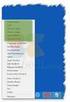 Araçlar Seçenekler Menüsü Görünüm, düzen, genel sekmeleri Görünüm İlk Görev Bölmesi Word Programını açtığımız zaman 2003 ' de sağ tarafta yer alan Office Online Aranacak Kelime Dosyalar yeni belge kısmı
Araçlar Seçenekler Menüsü Görünüm, düzen, genel sekmeleri Görünüm İlk Görev Bölmesi Word Programını açtığımız zaman 2003 ' de sağ tarafta yer alan Office Online Aranacak Kelime Dosyalar yeni belge kısmı
İÇİNDEKİLER VII İÇİNDEKİLER
 İÇİNDEKİLER VII İÇİNDEKİLER 1 OFFICE 2016 1 Office Programlarını Çalıştırma 1 Windows 10 1 Windows 8 / 8.1 3 Windows 7 4 Office 2016 Temel Yenilikler 5 Göster Özelliği 5 Akıllı Arama 5 OneDrive Özelliği
İÇİNDEKİLER VII İÇİNDEKİLER 1 OFFICE 2016 1 Office Programlarını Çalıştırma 1 Windows 10 1 Windows 8 / 8.1 3 Windows 7 4 Office 2016 Temel Yenilikler 5 Göster Özelliği 5 Akıllı Arama 5 OneDrive Özelliği
7. BELGEYE RESİM EKLEME, YAZIM ve ÇİZİM ÖZELLİKLERİ
 BÖLÜM 7 7. BELGEYE RESİM EKLEME, YAZIM ve ÇİZİM ÖZELLİKLERİ 7.1. Belgeye Resim Eklemek Word programı; belgelere kendi içindeki resim galerisinde bulunan resimleri veya başka programlarda düzenlenmiş resimleri
BÖLÜM 7 7. BELGEYE RESİM EKLEME, YAZIM ve ÇİZİM ÖZELLİKLERİ 7.1. Belgeye Resim Eklemek Word programı; belgelere kendi içindeki resim galerisinde bulunan resimleri veya başka programlarda düzenlenmiş resimleri
ayarla ( ) nesnesini seçmemiz gerekir. Bu seçimi yaptığımızda aşağıdaki şekildeki Dil penceresi ekranda görüntülenecektir.
 3. BELGE DENETİMİ Bu bölümde belge denetimi için gerekli olan yazım, dil bilgisi ve dil ayarları, heceleme, otomatik düzeltme ve araştırma gibi özelliklerin nasıl ayarlanacağını öğreneceğiz. 3.1. Stiller
3. BELGE DENETİMİ Bu bölümde belge denetimi için gerekli olan yazım, dil bilgisi ve dil ayarları, heceleme, otomatik düzeltme ve araştırma gibi özelliklerin nasıl ayarlanacağını öğreneceğiz. 3.1. Stiller
ELEKTRONİK ÇİZELGE. Hücreleri Biçimlendirme. Formülleri Kullanma. Verileri Sıralama. Grafik Oluşturma 1) HÜCRELERİ BİÇİMLENDİRME
 Hücreleri Biçimlendirme ELEKTRONİK ÇİZELGE Formülleri Kullanma Verileri Sıralama Grafik Oluşturma 1) HÜCRELERİ BİÇİMLENDİRME Elektronik Çizelge de sayıları; bin ayracı, yüzde oranı, tarih/saat ve para
Hücreleri Biçimlendirme ELEKTRONİK ÇİZELGE Formülleri Kullanma Verileri Sıralama Grafik Oluşturma 1) HÜCRELERİ BİÇİMLENDİRME Elektronik Çizelge de sayıları; bin ayracı, yüzde oranı, tarih/saat ve para
PowerPoint 2010 Sunu Hazırlama Programı
 PowerPoint 2010 Sunu Hazırlama Programı 1 1-PowerPoint i Tanıyalım 2-PowerPoint programını açmak 3-Slayt Kavramı ve yeni slaytlar ekleme 4-Slayt Düzeni işlemleri 5-Slayt Tasarımı 6-Slayt geçişleri 7-Animasyonlar
PowerPoint 2010 Sunu Hazırlama Programı 1 1-PowerPoint i Tanıyalım 2-PowerPoint programını açmak 3-Slayt Kavramı ve yeni slaytlar ekleme 4-Slayt Düzeni işlemleri 5-Slayt Tasarımı 6-Slayt geçişleri 7-Animasyonlar
1-) Word 2007 nedir? A-) Hesap Programıdır B-) Tablo - Grafik Programıdır C-) Kelime İşlem Programıdır D-) İşletim Sistemidir
 1-) Word 2007 nedir? A-) Hesap Programıdır B-) Tablo - Grafik Programıdır C-) Kelime İşlem Programıdır D-) İşletim Sistemidir 2-) Microsoft Word 2007 programında kağıt boyutu, kenar boşlukları ile ilgili
1-) Word 2007 nedir? A-) Hesap Programıdır B-) Tablo - Grafik Programıdır C-) Kelime İşlem Programıdır D-) İşletim Sistemidir 2-) Microsoft Word 2007 programında kağıt boyutu, kenar boşlukları ile ilgili
BTU 100 BİLGİSAYAR OKURYAZARLIĞI KELIME İŞLEMCİLER III Çıktı Alma ve İleri Konular
 BTU 100 BİLGİSAYAR OKURYAZARLIĞI KELIME İŞLEMCİLER III Çıktı Alma ve İleri Konular 2 KELİME İŞLEMCİLER III: Çıktı Alma ve İleri İşlemler İÇİNDEKİLER 1. ÇIKTI HAZIRLAMA VE YAZDIRMA 2. GÖRÜNÜM SEÇENEKLERİ
BTU 100 BİLGİSAYAR OKURYAZARLIĞI KELIME İŞLEMCİLER III Çıktı Alma ve İleri Konular 2 KELİME İŞLEMCİLER III: Çıktı Alma ve İleri İşlemler İÇİNDEKİLER 1. ÇIKTI HAZIRLAMA VE YAZDIRMA 2. GÖRÜNÜM SEÇENEKLERİ
Word. Kelime işlemci programı olup, aşağıdaki işlemler yapılabilir;
 Word Kelime işlemci programı olup, aşağıdaki işlemler yapılabilir; 1- Biçimlendirilmiş yazılar yazılır 2- Tablolar hazırlanır 3- Mektup ve zarf hazırlanabilir 4- Tez yazılabilir 5- Makrolar oluşturulur.
Word Kelime işlemci programı olup, aşağıdaki işlemler yapılabilir; 1- Biçimlendirilmiş yazılar yazılır 2- Tablolar hazırlanır 3- Mektup ve zarf hazırlanabilir 4- Tez yazılabilir 5- Makrolar oluşturulur.
Şekil Yazı tipini biçimlendirme araç çubuğu simgeleri
 BÖLÜM 2 2. YAZILARI BİÇİMLENDİRME 2.1. Yazı Tipini Değiştirme Word programında, yazılan bilgiler daktilodaki gibi tek tip yazı olmaz. Yazılarda farklı biçimler kullanılarak belgelerin daha etkileyici olması
BÖLÜM 2 2. YAZILARI BİÇİMLENDİRME 2.1. Yazı Tipini Değiştirme Word programında, yazılan bilgiler daktilodaki gibi tek tip yazı olmaz. Yazılarda farklı biçimler kullanılarak belgelerin daha etkileyici olması
MICROSOFT WORD ÖRNEK SORULAR
 MICROSOFT WORD ÖRNEK SORULAR 1.Microsoft Word uygulamasını başlatmanın yolu aşağıdakilerden hangisidir? A) Başlat Tüm Programlar - Microsoft Office B) Başlat Ayarla r- Microsoft Office C) Başlat Tüm Programlar
MICROSOFT WORD ÖRNEK SORULAR 1.Microsoft Word uygulamasını başlatmanın yolu aşağıdakilerden hangisidir? A) Başlat Tüm Programlar - Microsoft Office B) Başlat Ayarla r- Microsoft Office C) Başlat Tüm Programlar
Resim 7.20: Yeni bir ileti oluşturma
 F İLETİLER Konuya Hazırlık 1. E-posta adresinden yeni bir ileti nasıl oluşturulur? 1. İLETI GÖNDERME a. Yeni bir ileti oluşturma: Yeni bir ileti oluşturmak için Dosya/Yeni/E-posta iletisi seçilebileceği
F İLETİLER Konuya Hazırlık 1. E-posta adresinden yeni bir ileti nasıl oluşturulur? 1. İLETI GÖNDERME a. Yeni bir ileti oluşturma: Yeni bir ileti oluşturmak için Dosya/Yeni/E-posta iletisi seçilebileceği
BİL 810 İnşaat Mühendisliğinde Bilgisayar Uygulamaları
 BİL 810 İnşaat Mühendisliğinde Bilgisayar Uygulamaları 4.Hafta Microsoft Word 3 (Anadolu Ü. Lisansüstü Tez Yazım Yönergesi Word Ayarları) Otomatik Şekil Ekleme ve Düzenleme Metin Ekleme Resim Ekleme Dosyadan
BİL 810 İnşaat Mühendisliğinde Bilgisayar Uygulamaları 4.Hafta Microsoft Word 3 (Anadolu Ü. Lisansüstü Tez Yazım Yönergesi Word Ayarları) Otomatik Şekil Ekleme ve Düzenleme Metin Ekleme Resim Ekleme Dosyadan
TEMEL SUNUM İŞLEMLERİ SUNUMA SES, VIDEO EKLEME SUNUM TASARIMI ANİMASYONLAR SLAYT GEÇİŞİ KÖPRÜ KAYDETME SUNUM TASARIM TEKNİKLERİ ETKİNLİKLER
 1 TEMEL SUNUM İŞLEMLERİ SUNUMA SES, VIDEO EKLEME SUNUM TASARIMI ANİMASYONLAR SLAYT GEÇİŞİ KÖPRÜ KAYDETME SUNUM TASARIM TEKNİKLERİ ETKİNLİKLER 2 Sunu: Belli bir konunun resim, grafik, metin, ses ve görüntüler
1 TEMEL SUNUM İŞLEMLERİ SUNUMA SES, VIDEO EKLEME SUNUM TASARIMI ANİMASYONLAR SLAYT GEÇİŞİ KÖPRÜ KAYDETME SUNUM TASARIM TEKNİKLERİ ETKİNLİKLER 2 Sunu: Belli bir konunun resim, grafik, metin, ses ve görüntüler
12 TBT / WEB TASARIM ve PROGRAMLAMA ( Not 3 )
 12 TBT / WEB TASARIM ve PROGRAMLAMA ( Not 3 ) 25.09.2017 METİN VE GÖRÜNÜM DÜZENLEME ETİKETLERİ : etiketleri dökümana başlık eklemek için kullanılır. etiketinde ki x ifadesi 1 den 6 ya kadar
12 TBT / WEB TASARIM ve PROGRAMLAMA ( Not 3 ) 25.09.2017 METİN VE GÖRÜNÜM DÜZENLEME ETİKETLERİ : etiketleri dökümana başlık eklemek için kullanılır. etiketinde ki x ifadesi 1 den 6 ya kadar
Görünüm Seçenekleri ÜNİTE 14. Bu üniteyi çalıştıktan sonra;
 Görünüm Seçenekleri ÜNİTE 14 Görünüm Menüsü Sunu Görünümleri Asıl Görünümler Göster Yakınlaştır Renkli/Gri Tonlama Pencere Bu üniteyi çalıştıktan sonra; Microsoft Powerpoint üzerinde slâytların nasıl görüntülenebileceği
Görünüm Seçenekleri ÜNİTE 14 Görünüm Menüsü Sunu Görünümleri Asıl Görünümler Göster Yakınlaştır Renkli/Gri Tonlama Pencere Bu üniteyi çalıştıktan sonra; Microsoft Powerpoint üzerinde slâytların nasıl görüntülenebileceği
ÜNİTE 1. Bu üniteyi çalıştıktan sonra; Microsoft Excel Nedir?
 Microsoft Excel Nedir? ÜNİTE 1 Microsoft Excel Nedir? Excel Sayfaları Çalışma Sayfası Hücrenin Özellikleri ve Biçimlendirme Sayı Sekmesi Hizalama Sekmesi Yazı Tipi Sekmesi Kenarlık Sekmesi Dolgu Sekmesi
Microsoft Excel Nedir? ÜNİTE 1 Microsoft Excel Nedir? Excel Sayfaları Çalışma Sayfası Hücrenin Özellikleri ve Biçimlendirme Sayı Sekmesi Hizalama Sekmesi Yazı Tipi Sekmesi Kenarlık Sekmesi Dolgu Sekmesi
"Her zaman düzeltme öner" seçeneği işaretliyse solda bulunan pencerenin "Öneriler" bölümünde düzeltme önerir.
 ARAÇLAR: Yazım ve Dilbilgisi (F7): Yazılan belgede bulunan yazım hatalarını bulmak için kullanılır. Microsoft'un hazırladığı Office programı ile birlikte bilgisayara yüklenen sözlük (custom.dic) kullanılanarak
ARAÇLAR: Yazım ve Dilbilgisi (F7): Yazılan belgede bulunan yazım hatalarını bulmak için kullanılır. Microsoft'un hazırladığı Office programı ile birlikte bilgisayara yüklenen sözlük (custom.dic) kullanılanarak
Temel Bilgisayar Dersi
 ENFORMATİK BÖLÜM BAŞKANLIĞI Temel Bilgisayar Dersi Bölüm 10-11: Microsoft PowePoint Genel Bilgiler Microsoft PowerPoint 2010, güçlü bir sunu programıdır. PowerPoint ile herhangi bir konu hakkında etkili
ENFORMATİK BÖLÜM BAŞKANLIĞI Temel Bilgisayar Dersi Bölüm 10-11: Microsoft PowePoint Genel Bilgiler Microsoft PowerPoint 2010, güçlü bir sunu programıdır. PowerPoint ile herhangi bir konu hakkında etkili
Şekil 7.14: Makro Kaydet Penceresi
 7.2.4. Makrolar Kelime işlemci programında sık kullanılan bir görevi (çok kullanılan düzenleme ve biçimlendirme işlemlerini hızlandırma, birden çok komutu birleştirme, iletişim kutusu içinde daha kolay
7.2.4. Makrolar Kelime işlemci programında sık kullanılan bir görevi (çok kullanılan düzenleme ve biçimlendirme işlemlerini hızlandırma, birden çok komutu birleştirme, iletişim kutusu içinde daha kolay
08.11.2015 WORD KULLANIMI
 KELİME İŞLEMCİ-MİCROSOFT OFFİCE OFFICE DÜĞMESİ HIZLI ERİŞİM ARAÇ ÇUBUĞU MENÜLER ŞEKİL, RESİM EKLEME TABLO EKLEME ETKİNLİKLER 1 OFFICE DÜĞMESİ: Çalışmamız ile ilgili dosya işlemleri yapmamızı sağlar. Yeni
KELİME İŞLEMCİ-MİCROSOFT OFFİCE OFFICE DÜĞMESİ HIZLI ERİŞİM ARAÇ ÇUBUĞU MENÜLER ŞEKİL, RESİM EKLEME TABLO EKLEME ETKİNLİKLER 1 OFFICE DÜĞMESİ: Çalışmamız ile ilgili dosya işlemleri yapmamızı sağlar. Yeni
TEMEL BİLGİSAYAR. Ders Notları. Yrd. Doç. Dr. Seyit Okan KARA
 TEMEL BİLGİSAYAR Ders Notları Yrd. Doç. Dr. Seyit Okan KARA Pencerenin ortasında bulunan beyaz sayfa, slayt tasarımında kullanacağımız sayfamızdır. Sol panelde bu slayt sayfasının küçültülmüş halde bir
TEMEL BİLGİSAYAR Ders Notları Yrd. Doç. Dr. Seyit Okan KARA Pencerenin ortasında bulunan beyaz sayfa, slayt tasarımında kullanacağımız sayfamızdır. Sol panelde bu slayt sayfasının küçültülmüş halde bir
Sunu Hazırlama Paket Programı (Microsoft Office PowerPoint 2003)
 Sunu Hazırlama Paket Programı (Microsoft Office PowerPoint 2003) Herhangi bir konu için sunum hazırlamamız gerektiğinde kullanılacak olan bir program. Sunu hazırlama programı sayesinde, yansıda dinleyicilerin
Sunu Hazırlama Paket Programı (Microsoft Office PowerPoint 2003) Herhangi bir konu için sunum hazırlamamız gerektiğinde kullanılacak olan bir program. Sunu hazırlama programı sayesinde, yansıda dinleyicilerin
İÇİNDEKİLER VII İÇİNDEKİLER
 İÇİNDEKİLER VII İÇİNDEKİLER 1 MICROSOFT OFFICE 2013 E GİRİŞ 1 Microsoft Office 2013 ile Gelen Yenilikler 1 Dosyaları Bulutta Kaydetme ve Paylaşma 2 Paylaşılan Toplantılar 2 Başlamak İçin Daha Fazla Seçenek
İÇİNDEKİLER VII İÇİNDEKİLER 1 MICROSOFT OFFICE 2013 E GİRİŞ 1 Microsoft Office 2013 ile Gelen Yenilikler 1 Dosyaları Bulutta Kaydetme ve Paylaşma 2 Paylaşılan Toplantılar 2 Başlamak İçin Daha Fazla Seçenek
